Jak naprawić iPhone niepoprawne hasło Wi-Fi
„Mam iPhone'a 8 iOS 12 i Wi-Fi madziałał idealnie dobrze, a następnie znikąd postanowił się rozłączyć, a teraz moja sieć Wi-Fi mówi, że hasło jest nieprawidłowe (wiem, że jest poprawne). Czy są jakieś inne sposoby rozwiązania tego problemu? ”
Cóż, może to zabrzmieć dziwnie, nawet jeśli wejdzieszprawidłowe hasło, twój iPhone mówi, że hasło Wi-Fi jest nieprawidłowe. Ten problem nie jest jednak dziś rzadki i napotkał go wielu użytkowników iPhone'ów. Jeśli ty lub ktoś, kogo znasz, doświadczył tego problemu, nie ma powodu do paniki. Mamy cię objęte! Przejrzyj artykuł, aby znaleźć odpowiednie rozwiązanie.
- Część 1: Znajdź prawidłowe hasło Wi-Fi
- Część 2: Jak naprawić iPhone mówi nieprawidłowe hasło do Wi-Fi, nawet jeśli jest poprawne
Część 1: Znajdź prawidłowe hasło Wi-Fi
Zanim potwierdzimy, że iPhone działa nieprawidłowo, tojest konieczne, aby potwierdzić, że hasło Wi-Fi, które wprowadzamy, jest prawidłowe. Jak wiemy, iPhone automatycznie zapamiętuje hasło Wi-Fi, ale przeglądanie wcześniej zapisanego hasła jest trudne. Aby sprawdzić, czy pamiętamy prawidłowe hasło, narzędzie do zarządzania hasłami może pomóc nam wyświetlić wszystkie przechowywane hasła na iPhonie, w tym hasła do sieci Wi-Fi, hasło do strony internetowej i aplikacji, hasło do konta pocztowego i inne.
Możesz zainstalować ten program na Windowsie lub Macu i podłączyć iPhone'a / iPada do komputera, aby wykryć wszystkie zapisane hasła.
- Gdy iPhone jest podłączony, kliknij „Rozpocznij skanowanie”, aby rozpocząć skanowanie.
- Po kilku sekundach zostanie wyświetlone prawidłowe hasło dla różnych sieci Wi-Fi.


Teraz wpisz ponownie prawidłowe hasło Wi-Fi. Jeśli wszystko jest w porządku, to świetnie. Nawet jeśli wpiszesz prawidłowe hasło do Wi-Fi, Twój iPhone nadal będzie nieprawidłowy. Może to być problem z iOS, czytaj dalej, aby znaleźć możliwe rozwiązanie problemu systemowego.
Część 2: Jak naprawić iPhone mówi nieprawidłowe hasło do Wi-Fi, nawet jeśli jest poprawne
Oto możliwe metody naprawy nieprawidłowego hasła Wi-Fi iPhone'a, gdy faktycznie wprowadzisz prawidłowe hasło.
- Metoda 1. Uruchom ponownie iPhone'a
- Metoda 2. Zresetuj ustawienia sieci
- Metoda 3. Zapomnij o sieci Wi-Fi i ponownie dołącz
- Metoda 4. Uruchom ponownie router Wi-Fi lub modem
- Metoda 5. Wyłącz asystenta Wi-Fi
- Metoda 6. Wymuś ponowne uruchomienie telefonu iPhone
- Metoda 7. Zmień hasło Wi-Fi
- Metoda 8. Napraw „iPhone Wi-Fi mówi nieprawidłowe hasło” za pomocą ReiBoot
Metoda 1. Uruchom ponownie iPhone'a
Nawet jeśli wpiszesz właściwe hasło Wi-Fi, TwojeiPhone ostrzega o niepoprawnym haśle Wi-Fi. W takiej sytuacji należy raz spróbować ponownie uruchomić iPhone'a. W większości przypadków ponowne uruchomienie rozwiązuje niewielkie problemy z iPhonem.
- Naciśnij klawisz „Uśpij / Obudź” na swoim iPhonie.
- Wyłącz suwak „Wyłącz” i poczekaj chwilę.
- Naciśnij ponownie przycisk „Uśpij / Obudź”, aż zobaczysz logo Apple na ekranie.
Metoda 2. Zresetuj ustawienia sieci
Aby rozwiązać problem z nieprawidłowym hasłem Wi-Fi, możesz również zresetować ustawienia sieci. Spowoduje to wyczyszczenie wszystkich ustawień sieci Wi-Fis wraz z zapisanymi hasłami.
- Wybierz „Ustawienia”> „Ogólne”> „Resetuj”.
- Teraz kliknij „Resetuj ustawienia sieci”> wprowadź hasło> „Resetuj ustawienia sieci” w celu potwierdzenia.

Metoda 3. Zapomnij o sieci Wi-Fi i ponownie dołącz
Podczas łączenia z siecią Wi-Fi hasłozostanie zapisany na twoim iPhonie. Ale w każdym razie, jeśli połączenie zostanie uszkodzone, połączenie z tym samym Wi-Fi stanie się niemożliwe. Zapomnienie i ponowne połączenie spowoduje, że iPhone nie powie niepoprawne hasło Wi-Fi. Oto jak.
- Przeglądaj, „Ustawienia”> „Wi-Fi”> przycisk informacji o trafieniu, tj. „I” w stosunku do nazwy Wi-Fi> „Zapomnij o tej sieci”.
- Teraz poczekaj chwilę i odśwież iPhone'a. Wybierz tę samą sieć Wi-Fi z listy.
- Zaloguj się do niego i sprawdź, czy możesz uzyskać dostęp do Internetu.

Metoda 4. Uruchom ponownie router Wi-Fi lub modem
IPhone z nieprawidłowym hasłem Wi-Fimoże być spowodowane usterką routera Wi-Fi lub modemu. Ponowne uruchomienie modemu lub routera może zrobić najlepiej. Wyłącz zasilanie modemu / routera i uruchom ponownie urządzenie po włączeniu zasilania.
Metoda 5. Wyłącz asystenta Wi-Fi
Możesz również naprawić wspomniany problem, wyłączając Asystenta Wi-Fi. Oto kroki.
- Przejdź do „Ustawienia” i kliknij „Komórkowy”.
- Przewiń listę aplikacji korzystających z danych komórkowych, a następnie stuknij „Asystent Wi-Fi”. Wyłącz ją, aby iPhone nie włączał automatycznie danych.

Metoda 6. Wymuś ponowne uruchomienie telefonu iPhone
Gdy wszystko idzie w dół na południe, możesz polegać na wymuszeniu ponownego uruchomienia iPhone'a. prawdopodobnie wyciągnie cię z niechlujnego iPhone'a, mówiąc, że problem z hasłem Wi-Fi jest nieprawidłowy.
- Dla iPhone 8/8 Plus / X / XS / XR / XS Max - Szybko dotknij przycisk „Zwiększ głośność” i wyjdź. Powtórz to samo z przyciskiem „Zmniejsz głośność”. Naciśnij klawisz „Uśpij / Obudź”, aż logo Apple będzie widoczne.
- W przypadku telefonu iPhone 7/7 Plus - kliknij i przytrzymaj jednocześnie klawisze „Uśpij / Obudź” i „Zmniejsz głośność”, chyba że pojawi się logo Apple.
- Dla iPhone'a 6 / 6S i starszych - Naciśnij jednocześnie przyciski „Strona główna” i „Uśpij / Obudź”. Zwolnij przyciski, gdy na ekranie pojawi się logo Apple.
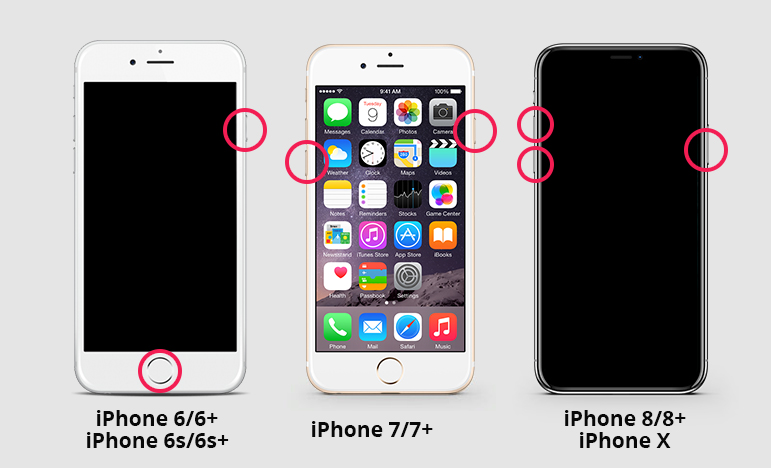
Metoda 7. Zmień hasło Wi-Fi
Zaloguj się do swojego konta Wi-Fi i zmieńhasło. Zaloguj się ponownie, aby zobaczyć, że problem z Wi-Fi ciągle mówi, że niepoprawne hasło znika natychmiast. Możliwe, że zmiana hasła pomogłaby Ci w walce z tym problemem.
Metoda 8. Napraw „iPhone Wi-Fi mówi nieprawidłowe hasło” za pomocą ReiBoot
Cóż, teraz, kiedy dołożyliśmy wszelkich starań iposzło daremnie, sądzę, że za tym problemem kryje się coś jeszcze. Niepoprawne hasło do Wi-Fi pojawia się również na iPhonie z powodu błędu iOS. Jeśli tak jest w przypadku iPhone'a, zalecamy skorzystanie z https://www.tenorshare.com/products/reiboot.html i jak najszybszego opanowania sytuacji. To oprogramowanie jest popularne ze względu na unikalną funkcję bez utraty danych podczas rozwiązywania poważnych problemów z iOS z iPhone'a. Dzięki funkcji „Napraw system operacyjny” prawie nie ma problemu, który nie został rozwiązany. Począwszy od iPhone'a naklejonego na logo Apple, po zamrożony ekran, czarny ekran, nieodpowiadający iPhone lub cokolwiek innego, ReiBoot jest klejnotem aplikacji, która łagodzi obciążenia. Najnowsze wersje iOS i modele urządzeń są przez nią obsługiwane zarówno na komputerach Mac, jak i Windows.
Oto szczegółowy przewodnik, jak to naprawićniepoprawne hasło Problem z Wi-Fi iPhone przy użyciu Tenorshare ReiBoot. Przede wszystkim musisz pobrać oprogramowanie z oficjalnej strony internetowej. Po pomyślnym pobraniu zainstaluj i uruchom aplikację na komputerze.
Krok 1: Teraz weź iPhone'a i jego kabel błyskawicy, aby połączyć go z komputerem. Wybierz zakładkę „Napraw system operacyjny (Napraw wszystkie zablokowane iOS)” na głównym ekranie ReiBoot.
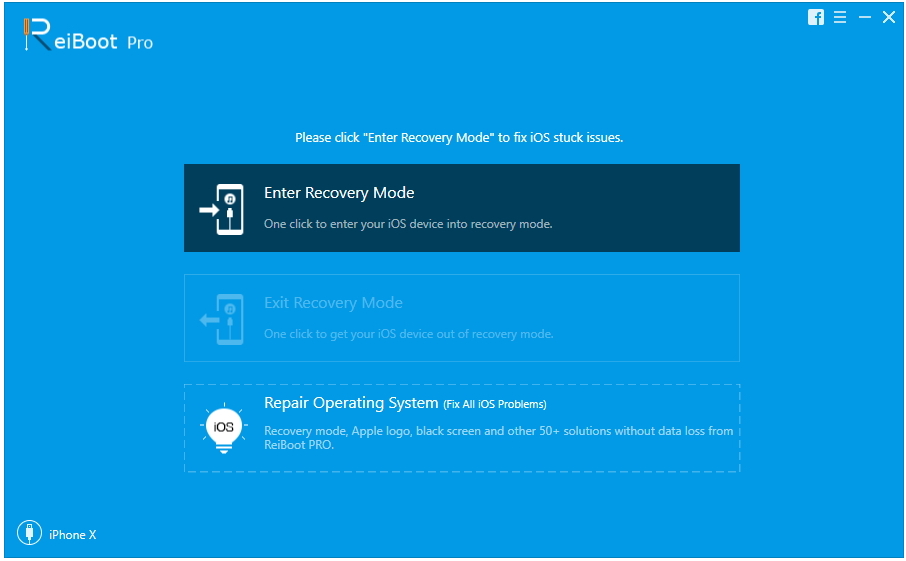
Krok 2: Teraz kliknij przycisk „Rozpocznij naprawę”, a następnie kliknij „Pobierz”, aby pobrać oprogramowanie układowe.

Krok 3:Po zakończeniu pobierania oprogramowania ponownie naciśnij przycisk „Rozpocznij naprawę” w następującym oknie. Poczekaj trochę czasu, aby ReiBoot naprawił iOS i całkowicie naprawił niepoprawne hasło do Wi-Fi iPhone'a.

Wniosek
Gdy zauważysz, że mówi twój iPhoneciągle niepoprawne hasło Wi-Fi, najpierw upewnij się, że wprowadziłeś prawidłowe hasło. Jeśli nadal pojawia się niepoprawne hasło, nawet jeśli wpiszesz poprawne hasło, nadszedł czas, aby podjąć działanie zamiast milczeć. Dlatego wspomnieliśmy o kilku bardzo skutecznych rozwiązaniach, które możesz sam zastosować bez pomocy nikogo. Co więcej, naprawdę chcielibyśmy polecić Tenorshare ReiBoot, ponieważ jest to jedno z najlepszych profesjonalnych programów do naprawy systemu iOS i działa z wysoką jakością, zapewniając doskonałe wyniki bez utraty danych. dzięki za przeczytanie tego artykułu!







![[Rozwiązane] Niepoprawne hasło kopii zapasowej iPhone'a](/images/iphone-backup/solved-iphone-backup-password-incorrect.jpg)

